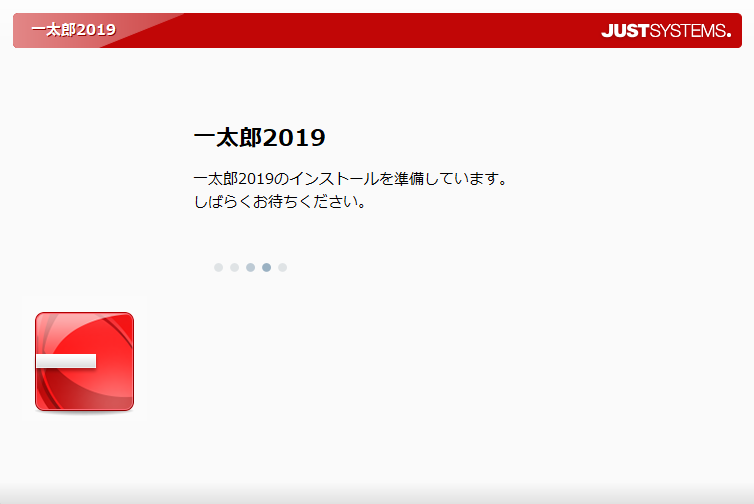今回は一太郎2019のインストールの方法についてご紹介いたします。
一太郎とは、ジャストシステムが開発した日本語ワープロソフトです。
一太郎のインストールは、パッケージに同梱のインストールDVDからインストールを行います。インストール時に、シリアルナンバー、オンライン登録キー、User IDを入力します。パソコントラブルでWindowsを再インストールした時や、ハードディスク(HDD)やSSDの交換時にOSのクリーンインストールを行った時に、インストールした一太郎は消えてしまいますが、パッケージに同梱のインストールDVDから再インストールすることが可能です。
それでは一太郎2019のインストールの手順をご紹介していきます。
1.パッケージ版に同梱のDVD-ROMをDVDドライブに入れます。
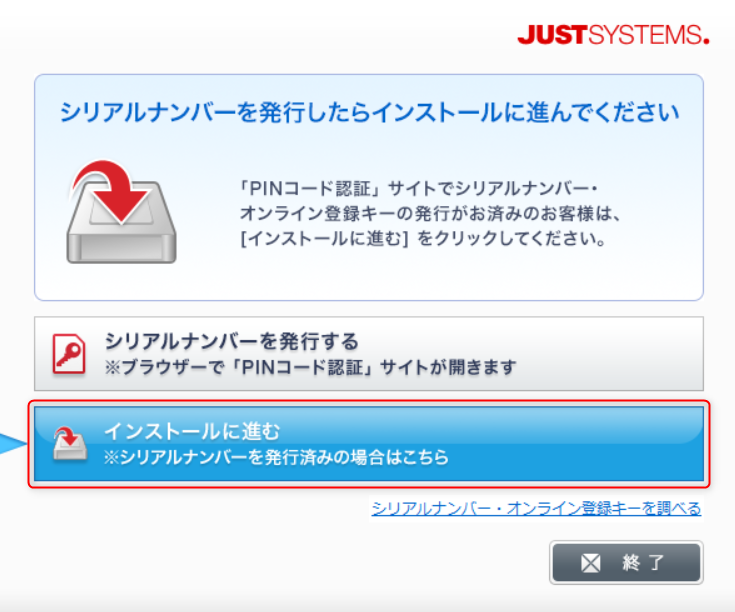
2.【シリアルナンバーを発行したらインストールに進んでください】が表示されますので、「インストールに進む」をクリックします。
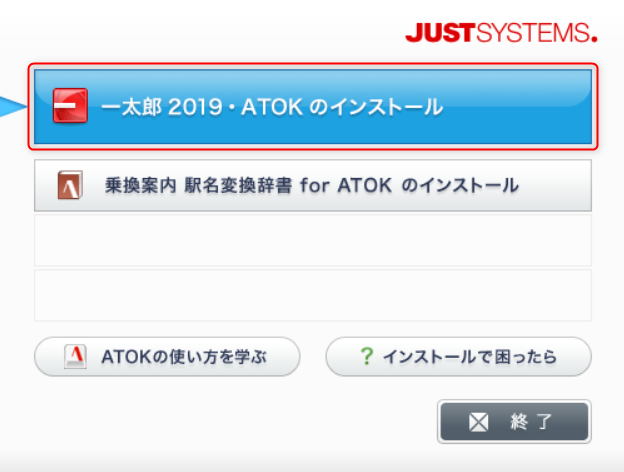
3.【一太郎2019・ATOKのインストール】が表示されますので、「一太郎2019・ATOKのインストール」をクリックします。
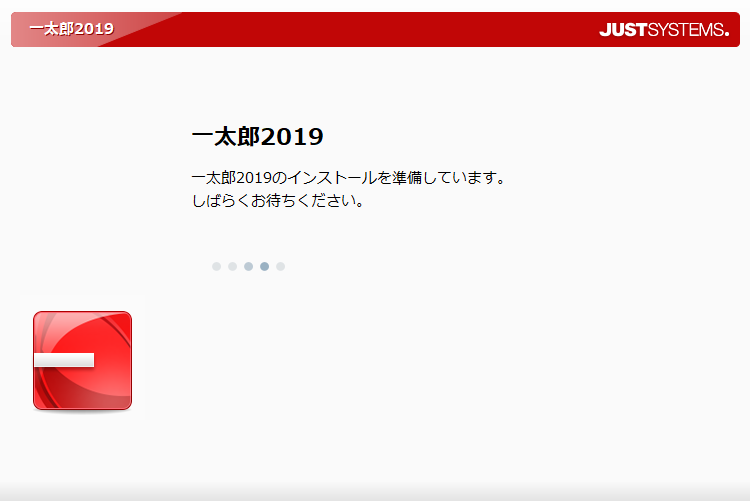
4.【一太郎2019】が表示されますので、そのままお待ちください。
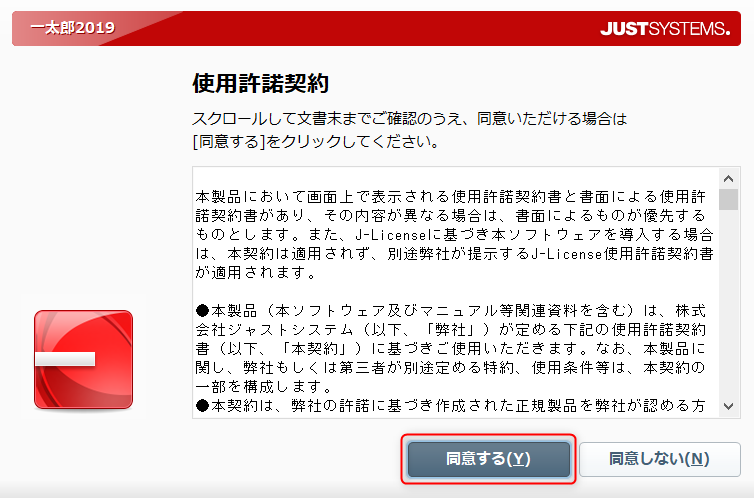
5.【使用許諾契約】が表示されますので、「同意する」をクリックします。
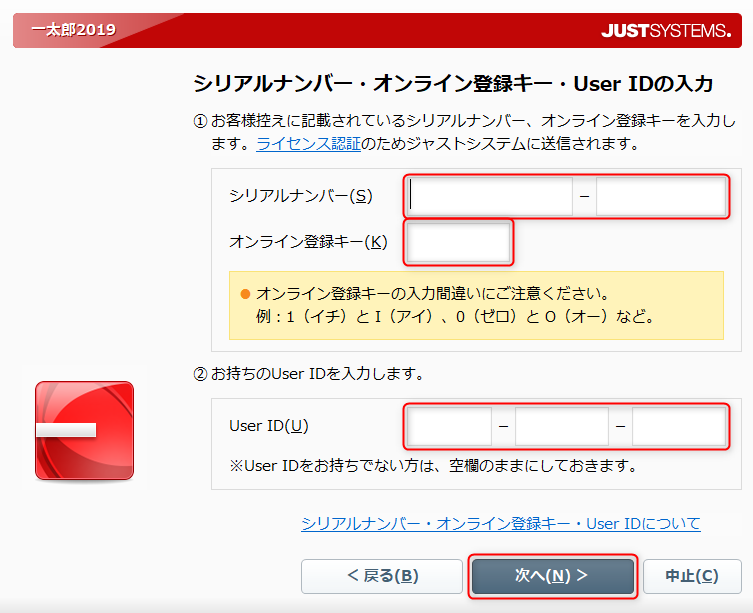
6.【シリアルナンバー・オンライン登録キー・User IDの入力】が表示されますので、必要な情報を入力し、「次へ」をクリックします。
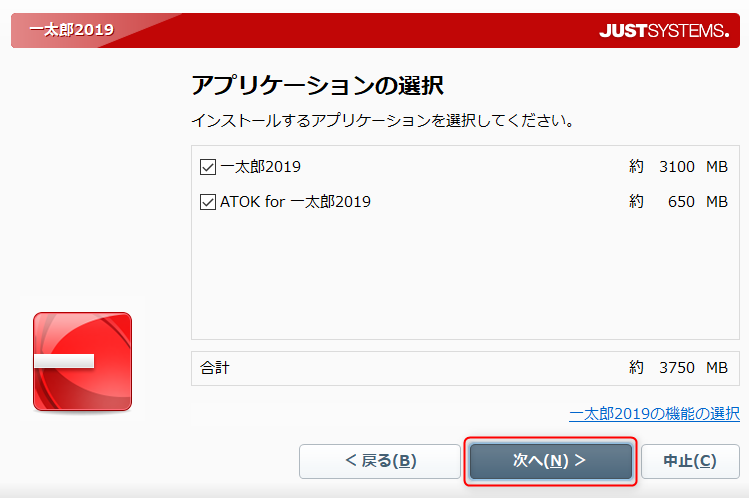
7.【アプリケーションの選択】が表示されますので、「次へ」をクリックします。
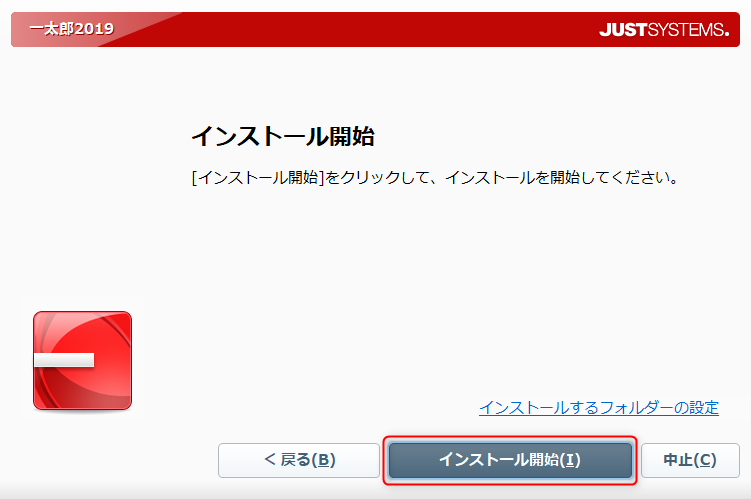
8.【インストール開始】が表示されますので、「インストール開始」をクリックします。
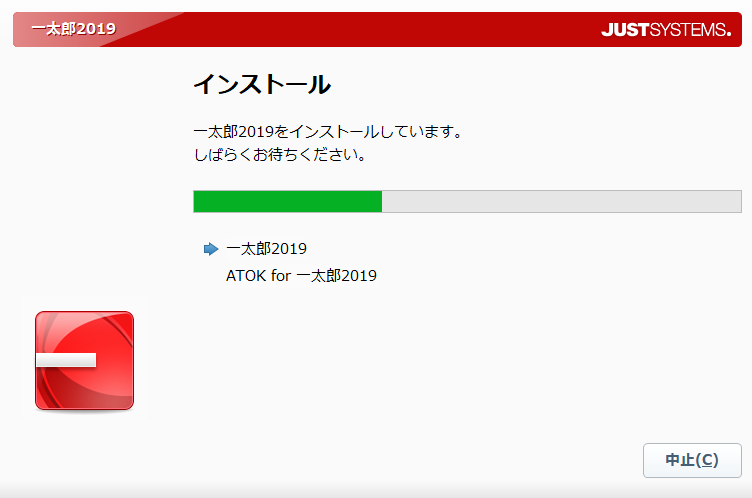
9.【インストール】が表示されますので、そのままお待ちください。
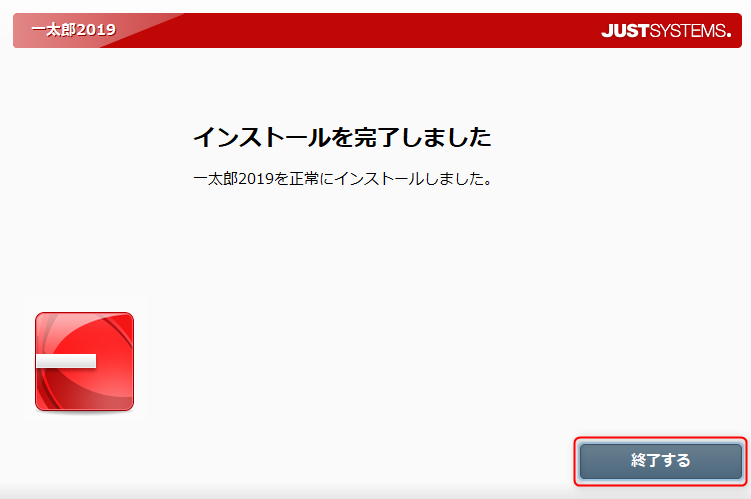
10.【インストールを完了しました】が表示されますので、「終了する」をクリックします。
これで一太郎2019のインストールは以上になります。
一太郎のインストール時には、パッケージに同梱のシリアルナンバー、オンライン登録キー、User IDを入力する必要がありますが、それらの情報を紛失してしまうとパソコントラブルでWindowsを初期化した後に一太郎2019の再インストールができなくなる可能性がありますので、シリアルナンバー、オンライン登録キー、User IDの情報は大切に保管しておきましょう。
お気軽にお問い合わせください。
0120-776-023
営業時間 9:00-21:00
(年中無休・土日祝もOK)